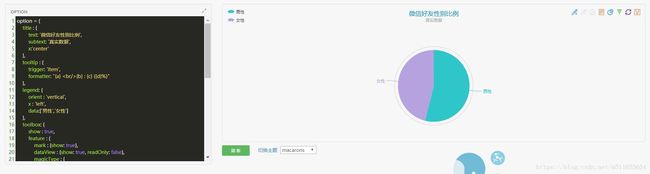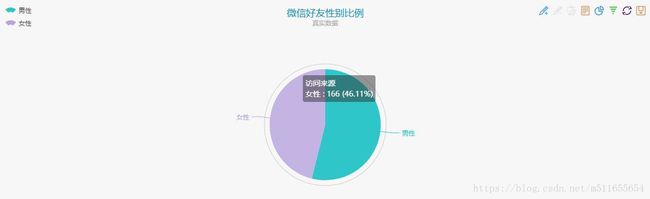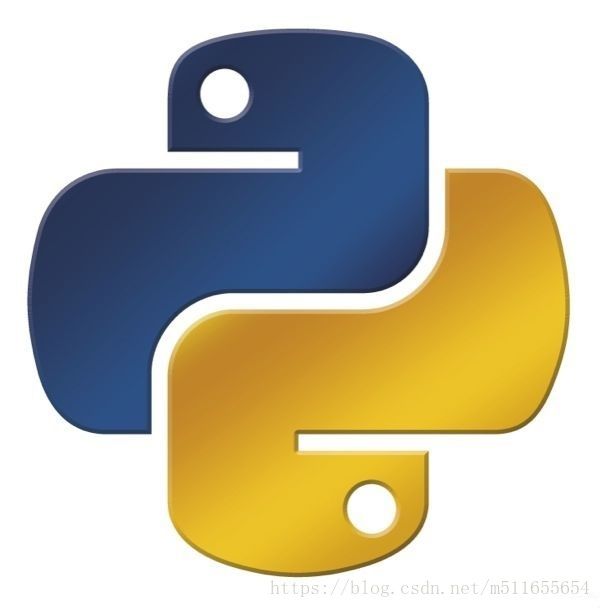python实战项目示例 :揭秘微信朋友圈(调用wxpy库)
通过python,连接到微信账号,收集好友性别、城市、个性签名等公开信息,使用 Python 进行数据统计与分析,得到你专属的朋友圈的分析报告!
github地主:https://github.com/KaguraTyan/wechat_analysis_wxpy
1、准备工作
1.1 环境配置
编译环境:Windows10
编程语言:Python3.6
编译器IDE:Pycharm
浏览器工具:Chrome浏览器
1.2 wxpy库介绍
采用第三方库wxpy进行微信登录和信息获取。
具体细节文档参考https://wxpy.readthedocs.io/zh/latest/
wxpy的一些常见的场景
- 控制路由器、智能家居等具有开放接口的玩意儿
- 运行脚本时自动把日志发送到你的微信
- 加群主为好友,自动拉进群中
- 跨号或跨群转发消息
- 自动陪人聊天
- 逗人玩
- ...
总而言之,可用来实现各种微信个人号的自动化操作
1.3 wxpy库安装
wxpy 支持 Python 3.4-3.6,以及 2.7 版本
将下方命令中的 “pip” 替换为 “pip3” 或 “pip2”,可确保安装到对应的 Python 版本中
- 从 PYPI 官方源下载安装 (在国内可能比较慢或不稳定):
pip install -U wxpy- 从豆瓣 PYPI 镜像源下载安装 (推荐国内用户选用):
pip install -U wxpy -i "https://pypi.doubanio.com/simple/"1.4 登录微信
使用bot()登录微信
# 导入模块
from wxpy import *
# 初始化机器人,扫码登陆
bot = Bot()
# 获取所有好友
my_friends = bot.friends()
print(type(my_friends))输出结果
Getting uuid of QR code.
Downloading QR code.
Please scan the QR code to log in.弹出二维码进行扫描,扫描后输出
Please press confirm on your phone.
Loading the contact, this may take a little while.
Login successfully as XXXX
2、微信好友性别统计
2.1 数据统计
统计性别
# 使用一个字典统计好友男性和女性的数量
sex_dict = {'male': 0, 'female': 0}
for friend in my_friends:
# 统计性别
if friend.sex == 1:
sex_dict['male'] += 1
elif friend.sex == 2:
sex_dict['female'] += 1
print(sex_dict)输出结果
{'male': 194, 'female': 166}2.2 数据展示
采用 ECharts饼图 进行数据展示,左边为JSON展示代码,右边为数据图
修改JSON代码如下
option = {
title : {
text: '微信好友性别比例',
subtext: '真实数据',
x:'center'
},
tooltip : {
trigger: 'item',
formatter: "{a}
{b} : {c} ({d}%)"
},
legend: {
orient : 'vertical',
x : 'left',
data:['男性','女性']
},
toolbox: {
show : true,
feature : {
mark : {show: true},
dataView : {show: true, readOnly: false},
magicType : {
show: true,
type: ['pie', 'funnel'],
option: {
funnel: {
x: '25%',
width: '50%',
funnelAlign: 'left',
max: 1548
}
}
},
restore : {show: true},
saveAsImage : {show: true}
}
},
calculable : true,
series : [
{
name:'访问来源',
type:'pie',
radius : '55%',
center: ['50%', '60%'],
data:[
{value:194, name:'男性'},
{value:166, name:'女性'}
]
}
]
}; 点击“刷新” ,显示如下
3、微信好友城市统计
3.1 数据统计
统计城市,此处只统计全国范围内的城市,如果写了国外,则记为“其他”。
# 使用一个字典统计各省好友数量
province_dict = {'北京': 0, '上海': 0, '天津': 0, '重庆': 0,
'河北': 0, '山西': 0, '吉林': 0, '辽宁': 0, '黑龙江': 0,
'陕西': 0, '甘肃': 0, '青海': 0, '山东': 0, '福建': 0,
'浙江': 0, '台湾': 0, '河南': 0, '湖北': 0, '湖南': 0,
'江西': 0, '江苏': 0, '安徽': 0, '广东': 0, '海南': 0,
'四川': 0, '贵州': 0, '云南': 0,
'内蒙古': 0, '新疆': 0, '宁夏': 0, '广西': 0, '西藏': 0,
'香港': 0, '澳门': 0, '其他': 0 }
# 统计省份
for friend in my_friends:
if friend.province in province_dict.keys():
province_dict[friend.province] += 1
if friend.province not in province_dict.keys():
province_dict['其他'] += 1
# 为了方便数据的呈现,生成JSON Array格式数据
data = []
for key, value in province_dict.items():
data.append({'name': key, 'value': value})
print(data)输出结果
[{'name': '北京', 'value': 11}, {'name': '上海', 'value': 19}, {'name': '天津', 'value': 1}, {'name': '重庆', 'value': 5}, {'name': '河北', 'value': 4}, {'name': '山西', 'value': 1}, {'name': '吉林', 'value': 4}, {'name': '辽宁', 'value': 3}, {'name': '黑龙江', 'value': 4}, {'name': '陕西', 'value': 5}, {'name': '甘肃', 'value': 1}, {'name': '青海', 'value': 0}, {'name': '山东', 'value': 9}, {'name': '福建', 'value': 6}, {'name': '浙江', 'value': 128}, {'name': '台湾', 'value': 1}, {'name': '河南', 'value': 6}, {'name': '湖北', 'value': 7}, {'name': '湖南', 'value': 3}, {'name': '江西', 'value': 5}, {'name': '江苏', 'value': 15}, {'name': '安徽', 'value': 40}, {'name': '广东', 'value': 10}, {'name': '海南', 'value': 1}, {'name': '四川', 'value': 2}, {'name': '贵州', 'value': 0}, {'name': '云南', 'value': 0}, {'name': '内蒙古', 'value': 0}, {'name': '新疆', 'value': 0}, {'name': '宁夏', 'value': 0}, {'name': '广西', 'value': 1}, {'name': '西藏', 'value': 0}, {'name': '香港', 'value': 0}, {'name': '澳门', 'value': 0}, {'name': '其他', 'value': 112}]3.2 数据展示
本想采用ECharts地图 来进行好友分布的数据呈现,结果网站在维护,无法打开,故通过下载echarts相关组件和js文件进行展示。
echarts官网下载 http://echarts.baidu.com/download.html
echarts源代码压缩包、jquery.js、echarts.min.js、china.js下载
链接:https://pan.baidu.com/s/1EIN4j0Avjut46Ljku1_SMQ 密码:9dtm
ECharts
执行代码后,显示结果
4、微信好友个性签名统计
4.1 数据统计
统计个性签名,并存至本地'signatures.txt'
import re
def write_txt_file(path, txt):
'''
写入txt文本
'''
with open(path, 'a', encoding='gb18030', newline='') as f:
f.write(txt)
# 统计签名
for friend in my_friends:
# 对数据进行清洗,将标点符号等对词频统计造成影响的因素剔除
pattern = re.compile(r'[一-龥]+')
filterdata = re.findall(pattern, friend.signature)
write_txt_file('signatures.txt', ' '.join(filterdata))4.2 数据展示
4.2.1 安装库
对个性签名文档做文本处理,需要安装以下第三方库文件
pip install jieba
pip install pandas
pip install numpy
pip install scipy
pip install wordcloud4.2.2 读取文本
def read_txt_file(path):
'''
读取txt文本
'''
with open(path, 'r', encoding='gb18030', newline='') as f:
return f.read()4.2.3 加载停用词
百度“停用词表”,网上资源有很多可以下载,此处由于个性签名的文本较小,故只剔除了部分常见停用词,如的、了、啦、于、都、一、而、就、之等。
content = read_txt_file(txt_filename)
segment = jieba.lcut(content)
words_df=pd.DataFrame({'segment':segment})
stopwords=pd.read_csv("stopwords.txt",index_col=False,quoting=3,sep=" ",names=['stopword'],encoding='utf-8')
words_df=words_df[~words_df.segment.isin(stopwords.stopword)]4.2.4 词频统计
import numpy
words_stat = words_df.groupby(by=['segment'])['segment'].agg({"计数":numpy.size})
words_stat = words_stat.reset_index().sort_values(by=["计数"],ascending=False)4.2.5 词云展示
from scipy.misc import imread
from wordcloud import WordCloud, ImageColorGenerator
# 设置词云属性
color_mask = imread('python.jpg')
wordcloud = WordCloud(font_path="simhei.ttf", # 设置字体可以显示中文
background_color="white", # 背景颜色
max_words=100, # 词云显示的最大词数
mask=color_mask, # 设置背景图片
max_font_size=150, # 字体最大值
random_state=42,
width=1000, height=860, margin=2,# 设置图片默认的大小,但是如果使用背景图片的话, # 那么保存的图片大小将会按照其大小保存,margin为词语边缘距离
)
# 生成词云, 可以用generate输入全部文本,也可以我们计算好词频后使用generate_from_frequencies函数
word_frequence = {x[0]:x[1]for x in words_stat.head(100).values}
print(word_frequence)
word_frequence_dict = {}
for key in word_frequence:
word_frequence_dict[key] = word_frequence[key]
wordcloud.generate_from_frequencies(word_frequence_dict)
# 从背景图片生成颜色值
image_colors = ImageColorGenerator(color_mask)
# 重新上色
wordcloud.recolor(color_func=image_colors)
# 保存图片
wordcloud.to_file('output.jpg')
plt.imshow(wordcloud)
plt.axis("off")
plt.show()下图左为背景图'background.jpg',右为词云图'output.png'
5、总结与展望
通过wxpy获取微信好友的性别、地区、个性签名等信息分析朋友圈好友基本属性,也可通过wxpy的其他功能进行微信分析,具体拓展可以根据兴趣继续实现https://wxpy.readthedocs.io/zh/latest/。
6、完整代码
#-*- coding: utf-8 -*-
import re
import jieba
import numpy
import pandas as pd
import matplotlib.pyplot as plt
from scipy.misc import imread
from wordcloud import WordCloud, ImageColorGenerator
from wxpy import *
def write_txt_file(path, txt):
'''
写入txt文本
'''
with open(path, 'a', encoding='gb18030', newline='') as f:
f.write(txt)
def read_txt_file(path):
'''
读取txt文本
'''
with open(path, 'r', encoding='gb18030', newline='') as f:
return f.read()
def login():
# 初始化机器人,扫码登陆
bot = Bot()
# 获取所有好友
my_friends = bot.friends()
print(type(my_friends))
return my_friends
def show_sex_ratio(friends):
# 使用一个字典统计好友男性和女性的数量
sex_dict = {'male': 0, 'female': 0}
for friend in friends:
# 统计性别
if friend.sex == 1:
sex_dict['male'] += 1
elif friend.sex == 2:
sex_dict['female'] += 1
print(sex_dict)
def show_area_distribution(friends):
# 使用一个字典统计各省好友数量
province_dict = {'北京': 0, '上海': 0, '天津': 0, '重庆': 0,
'河北': 0, '山西': 0, '吉林': 0, '辽宁': 0, '黑龙江': 0,
'陕西': 0, '甘肃': 0, '青海': 0, '山东': 0, '福建': 0,
'浙江': 0, '台湾': 0, '河南': 0, '湖北': 0, '湖南': 0,
'江西': 0, '江苏': 0, '安徽': 0, '广东': 0, '海南': 0,
'四川': 0, '贵州': 0, '云南': 0,
'内蒙古': 0, '新疆': 0, '宁夏': 0, '广西': 0, '西藏': 0,
'香港': 0, '澳门': 0, '其他': 0 }
# 统计省份
for friend in friends:
if friend.province in province_dict.keys():
province_dict[friend.province] += 1
if friend.province not in province_dict.keys():
province_dict['其他'] += 1
# 为了方便数据的呈现,生成JSON Array格式数据
data = []
for key, value in province_dict.items():
data.append({'name': key, 'value': value})
print(data)
def show_signature(friends):
# 统计签名
for friend in friends:
# 对数据进行清洗,将标点符号等对词频统计造成影响的因素剔除
pattern = re.compile(r'[一-龥]+')
filterdata = re.findall(pattern, friend.signature)
write_txt_file('signatures.txt', '\n'.join(filterdata))
# 读取文件
content = read_txt_file('signatures.txt')
segment = jieba.lcut(content)
words_df = pd.DataFrame({'segment':segment})
# 读取stopwords
stopwords = pd.read_csv("stopwords.txt",index_col=False,quoting=3,sep=" ",names=['stopword'],encoding='utf-8')
words_df = words_df[~words_df.segment.isin(stopwords.stopword)]
print(words_df)
words_stat = words_df.groupby(by=['segment'])['segment'].agg({"计数":numpy.size})
words_stat = words_stat.reset_index().sort_values(by=["计数"],ascending=False)
# 设置词云属性
color_mask = imread('python.jpg')
wordcloud = WordCloud(font_path="simhei.ttf", # 设置字体可以显示中文
background_color="white", # 背景颜色
max_words=100, # 词云显示的最大词数
mask=color_mask, # 设置背景图片
max_font_size=150, # 字体最大值
random_state=42,
width=1000, height=860, margin=2,# 设置图片默认的大小,但是如果使用背景图片的话,
# 那么保存的图片大小将会按照其大小保存,margin为词语边缘距离
)
# 生成词云, 可以用generate输入全部文本,也可以我们计算好词频后使用generate_from_frequencies函数
word_frequence = {x[0]:x[1]for x in words_stat.head(100).values}
print(word_frequence)
word_frequence_dict = {}
for key in word_frequence:
word_frequence_dict[key] = word_frequence[key]
wordcloud.generate_from_frequencies(word_frequence_dict)
# 从背景图片生成颜色值
image_colors = ImageColorGenerator(color_mask)
# 重新上色
wordcloud.recolor(color_func=image_colors)
# 保存图片
wordcloud.to_file('output.jpg')
plt.imshow(wordcloud)
plt.axis("off")
plt.show()
def main():
friends = login()
show_sex_ratio(friends)
show_area_distribution(friends)
show_signature(friends)
if __name__ == '__main__':
main()